Цифровая координатная ручка Pegasus PC Notes Taker
В свое время создание письменности оказалось одним из величайших изобретений в истории человечества, во многом эту самую историю изменившим. Однако и до изобретения привычных для современного человека алфавитов все древние цивилизации (а также представители народов «нецивилизованных») для фиксации информации использовали схожие принципы — достаточно вспомнить наскальные рисунки времен палеолита. Менялись «носители данных» (камни, глиняные таблички, папирус, пергамент, бумага — далеко не полный перечень), менялись инструменты письма (кисти с тушью, палочки для клинописи, гусиные или металлические перья с чернилами, карандаши и капиллярные фломастеры). Постепенно модифицировалась сама записываемая информация (от вполне конкретных картинок к абстрактным иероглифам или к совсем лишенным смысла по отдельности, за исключением заранее оговоренного, символам алфавитов), но общий принцип оставался все тем же. Миллионы лет назад первый вождь первобытных людей, планируя «военную компанию» против мамонта, большим пальцем ноги нарисовал всю схему действий на песке безымянного ручейка, и миллионы лет назад мы продолжаем использовать тот же метод. Несмотря на широкое использование компьютеров, объясняя кому-то схему проезда по нужному адресу, мы зачастую просто рисуем ее на бумаге, набрасываем эскизы, занимаясь домашним ремонтом, оставляем себе памятки-стикеры (причем, очень часто так же, как это делал наш предок, поскольку один рисунок зачастую способен заменить целые абзацы текста)…
В общем, кусок бумаги и ручка или карандаш до сих пор не теряют своего значения в современной жизни, а вот с компьютерами они сопрягаются не очень хорошо. Виной тому специфика периферийных устройств, да и вообще — история вычислительной техники. Первые компьютеры работали только с алфавитно-цифровой информацией, ни о какой графике речи просто не шло. Позднее возможность хранения рисунков появилась, но вот создавать их было крайне неудобно — нарисуйте, например, что-нибудь, используя только клавиатуру 😉 Почти нереальный труд. Мышь для этого хотя бы теоретически подходит, но в основном теоретически — неудобно ей пользоваться. Игровыми манипуляторами тоже — можно, но сложно. Разумеется, есть графические планшеты, однако стандартный планшет тоже имеет немалое количество минусов. Первый — поскольку «классические» модели сами по себе ничего не отображают, приходится тратить время на их освоение: не так-то просто привыкнуть к тому, что рисуем в одном месте, а результат видим в другом (рисунки, в общем-то, начинают получаться быстро, а вот поставить вслепую свою роспись уже куда сложнее). Эту проблему полностью позволяют решить ЖК-планшеты, но пока их стоимость не позволяет говорить о сколь-нибудь массовом распространении подобных разработок. Немного в лучшем положении разве что пользователи ПК-планшетов и КПК, где сенсорный дисплей является стандартным средством ввода информации, но многие ли ими пользуются? Да и факт существования подобных компьютеров ничем не помогает владельцам простой настольной персоналки или массового ноутбука. На некоторые модели можно положить ту же бумажку, вооружиться специальным гибридом пера и шариковой ручки, и рисовать прямо на бумаге — вроде бы, вот оно. Однако не все так просто — специальные перья совместимы лишь с профессиональными линейками планшетов, а это, опять же, сразу дает цену в три и более сотни долларов. Да и вообще — цена является очень слабым местом графических планшетов. Благо основной сферой их применения является все же профессиональная работа с графикой или CAD-системами, что приводит к необходимости использования избыточного (для простого рисунка-памятки) разрешения и малого размера рабочей области (последнее можно пережить, но только при наличии опыта работы). В результате, потратив упомянутые 300 долларов (цифра не совсем с потолка — примерно во столько денег обойдется Wacom Intuos2 A6 и перо с чернилами к нему), вы получите аналог блокнотика и карандаша стоимостью рублей 20–30. Да, разумеется, данный планшет позволит не только простые изображения в компьютер вводить, но что делать тем, кому этого как раз достаточно? Проще уж, действительно, почти по-старинке: лист бумаги, карандаш, а при необходимости — сканер. Куда дешевле выйдет и даже удобнее без специального обучения.
Кстати — еще одна особенность планшетов: их размер всегда превышает размеры рабочей области. В результате, добавляется еще и проблема занимаемого места, особенно в случае старших моделей. Разумеется, при постоянном активном использовании планшета этим можно пренебречь — места на столе занимает чуть больше, чем мышиный коврик, а мышь при необходимости заменить может. Но вот для пользователя мобильного или человека, которому возможность ввода графической информации нужна от случая к случаю, это уже весомый недостаток.
К чему такое затянувшееся вступление? Совсем не ради того, чтобы поплакаться о том, как все до невозможного плохо. Даже на сегодняшнем переполненном рынке периферийных устройств некоторые компании умудряются разрабатывать не только чудо-клавиатуры, получаемые из стандартных механическим добавлением все новых кнопок и органов управления, или продукты селекции (которым позавидовал бы сам Мичурин) типа скрещивания в одном периферийном устройстве видовых признаков разных стандартных манипуляторов и прочего подобного. Нет-нет, да и появляется что-то действительно новое, чем-то похожее на существующие разработки (от этого никуда не деться), однако реализованное кардинально иным образом. Изучением именно такого продукта мы сегодня и займемся.
Первый взгляд
Для начала стоит осмотреть устройство снаружи. Для упаковки использована довольно габаритная упаковка, при том, что размеры ручки и приемника позволяют взять их в одну руку.
Пожалуй, самое габаритное в коробке — это полноценный CD диск. Я уже забыл, когда последний раз ставил драйверы с дисков, но в нашем случае без этого не обойтись, так как с диком поставляется серийный номер для MySript Note.
Самое главное, что придется использовать и носить с собой — это ручка и приемник. Выглядят они стильно, места занимают мало.
Оба гаджета имеют встроенные аккумуляторы, которые заряжаются при подключении к USB. И хотя в стане смартфонов окончательно победил microUSB, в данном устройстве использован miniUSB. В комплект входит всего один кабель, так что заряжать устройства придется по очереди.
Сама по себе ручка пишет обычными синими чернилами, вот только стержень используется нестандартный: он металлический и короткий. В комплекте идет 2 штуки, а докупить их можно отдельно на сайте dadget’а по 50 р за штуку.
В общем, ручка собирается и готова к работе за десяток секунд.
Мой компьютер медленно реагирует на ввод текста

Медленное время отклика при наборе текста на компьютере может помешать обработке текста, вводу данных, просмотру интернета и таким развлечениям, как чат. Наиболее распространенные причины медленного .
Программа JustWrite Office
Данная программа является собственной разработкой компании Wacom. Она позволяет вставлять подпись в электронные документы, делать рукописные пометки в любых офисных документах, подписывать e-mail, рисовать эскизы, схемы и графики прямо в офисных программах и презентациях, а также использовать планшет вместо мыши.
Программа позволяет вносить и сохранять примечания и рисунки в PowerPoint, Word и Excel. Документы с внесенными изменениями смогут прочесть и пользователи с другим программным окружением, даже если они не имеют JustWrite Office.
С помощью JustWrite Office можно проверять статьи, электронной ручкой делать пометки и необходимые правки, выделять текст, а после отправлять исправленный текст по электронной почте коллегам.
Интересной особенностью программы является возможность создавать на рабочем столе или в документах заметки, выглядящие как обычные стикеры. Разместите их на рабочем столе — и вы не пропустите важную встречу и не забудете о запланированных делах!
Для подписания электронного документа можно использовать утилиту Just Write Office — Just Sign. Она позволяет поставить защищенную электронную подпись с указанием даты и времени визирования документа.
Все вышеописанные возможности пригодятся вам и в дороге, когда вы находитесь вне офиса, а срочные дела не терпят отлагательства.
Publisher 2010
Publisher позволяет быстро создавать различные бланки, во многих из которых имеется строка «Подпись». Было бы логично видеть здесь функцию рукописного ввода для заполнения данных пунктов непосредственно на компьютере, но… нет, в данном продукте поддержка планшетного ввода не предусмотрена, а жаль.
Access только в версии 2007 сделал шаг навстречу неискушённому пользователю, желающему вести учёт книг или дисков (впрочем, обсуждение применимости Access в домашних или офисных условиях выходит за рамки данной статьи). Access 2010 не реализует функции рукописных комментариев, что абсолютно логично – задействовать их там просто негде.
Конфиденциальность
По умолчанию Microsoft автоматически собирает информацию о вашем рукописном вводе, чтобы лучше понимать ваше письмо и лучше распознавать ваш текст.
Вы можете изменить эту настройку, если хотите. Перейдите в Настройки> Конфиденциальность> Речь, рукописный ввод и набор текста. Нажмите «Прекратить знакомство со мной», чтобы Microsoft не собирала эти данные.
Google Handwriting Input
Google Handwriting Input (скачать) — это приложение для Android, которое преобразует ваши рукописи в напечатанный текст прямо на экране. Оно поддерживает более 100 языков, а виртуальная клавиатура позволяет вводить даже знаки идеографического письма. Кроме того, оно также распознает эмодзи.
У программы есть дополнительная опция, которая отправляет информацию в Google для улучшения распознавания шрифтов. Но ее можно отключить в любое время ради своей конфиденциальности.
Google Handwriting Input
Андроид-приложение, которое мастерски расшифровывает рукописный текст средней и плохой читаемости. Найти его можно только в Google Play — на iOS не установить. Дальше нужно запустить программу и тогда она появится в качестве отдельной клавиатуры, которую можно менять в настройках. Находят приложение по следующему пути: Настройки → «Язык и ввод» → «Настройки Рукописного ввода». Либо же можно зажать кнопку с глобусом и выбрать нужную клавиатуру.
Дальше можно начинать записывать свои мысли стилусом или пальцами. Приложение распознает знаки пунктуации, символы и некоторые эмодзи.
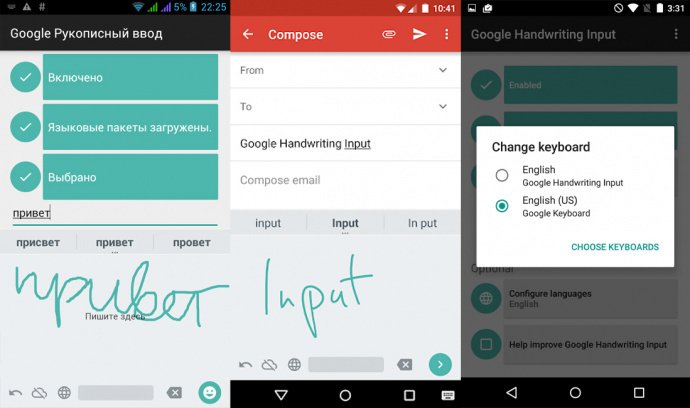
Назвать его отдельной программой сложно — скорее, это расширение к традиционной Android-клавиатуре. Поэтому подобная программа не подойдет владельцам телефонов Huawei, на них нельзя установить гугл-приложения.
При обычной портретной рекомендации получится писать только отдельные слова. Если же хочется записывать сразу предложения, придется включить альбомную ориентацию экрана и перевернуть устройство. Тогда панель ввода подстроится под экран и появится еще больше место для рукописей.
Чтобы понять, какая аппка лучшая в конкретном случае, следует сравнить их бок-о-бок в финальной таблице:
Учитывая то, что бумажки постоянно теряются, электронный документ остается на облаке пока его не удалят. Эти программы по переводу рукописного текста в печатный сэкономят время и нервы. Пользуйтесь и не благодарите!












